Bevezetés
A bejegyzés célja, hogy bemutassa, hogy hogyan tudjuk a Condor-t és egy Android-on futó XCSoar-t összekapcsolni. Ezáltal lehetőségünk nyílik a Condor segítségével gyakorolni az XCSoar funkcióit.
Az összekapcsoláshoz a Condor-t futtató gépnek és az Android-os eszköznek egy hálózaton kell lennie. Legegyszerűbben Wi-Fi hálózatot tudunk létesíteni, ezért ennek lépéseit mutatom be.
Háttér
A Condor NMEA kompatibilis, ezáltal képes kiadni GPS információkat külső alkalmazás vagy eszköz számára. Ezt a lehetőségét kihasználva tudjuk pl. PDA-s eszközön követni repülésünket. Ezt az NMEA kimenetet fogjuk átirányítani Android-os eszközünkre.
A NMEA egy hajózáshoz kifejlesztett szabvány, mely különböző műszerek elektronikus kimenetének adatformátumát írja le, ezáltal ad szabványos interfészt pl. GPS, autopilot, szélsebességmérő, szonárok stb. kommunikációjához.
A beállítás
Az Android-os eszköz beállítása
Az Android-os eszközön hajtsuk végre a következő lépéseket:
- Kapcsoljuk be a Wi-Fi-t, és kapcsolódjuk ahhoz a router-hez, melyhez a Condor-t futtató számítógéppel már előzőleg kapcsolódtunk.
- Jegyezzük le az eszköz IP címét. Ehhez a Wi-Fi hálózatok listájában tappoljunk a csatlakoztatott hálózat nevére. A megjelenő ablakban található az IP cím:
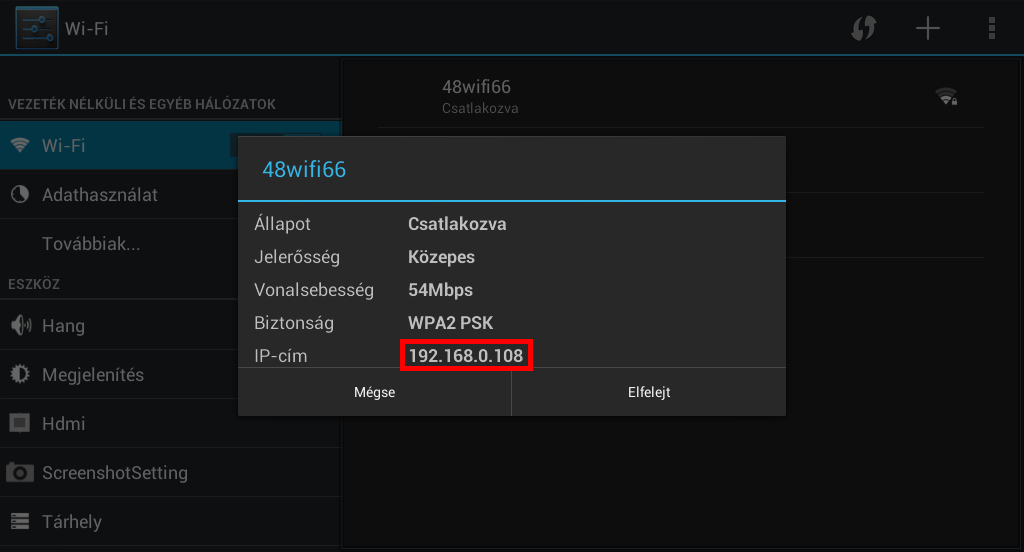
- Általában ez az IP cím nem fog változni azonos hálózat esetén, ezért ezt a lépést elég csak egyszer végrehajtani.
Az XCSoar beállítása
- Indítsuk el az XCSoar-t FLY módban:
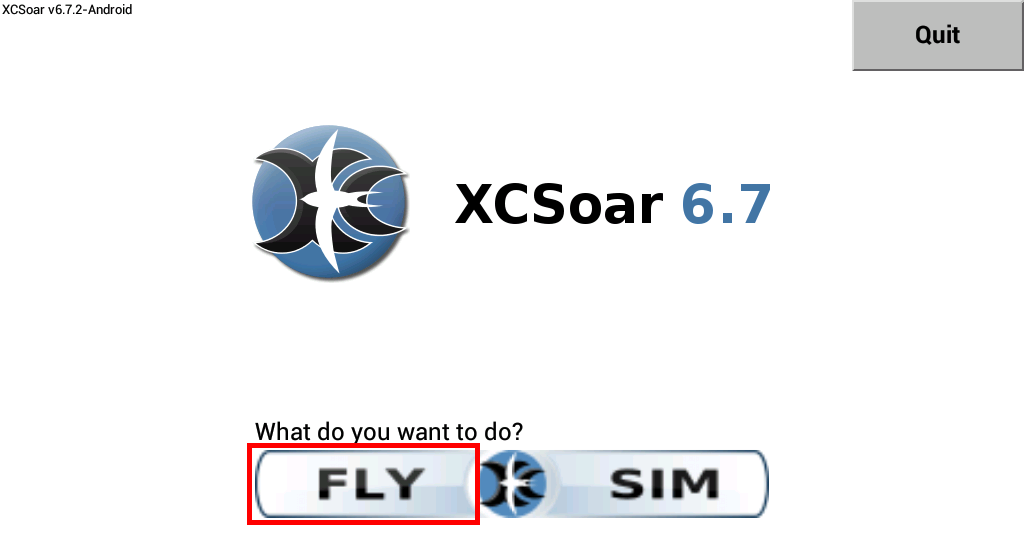
- A Konfig második oldalán válasszuk az Eszközök menüpontot:
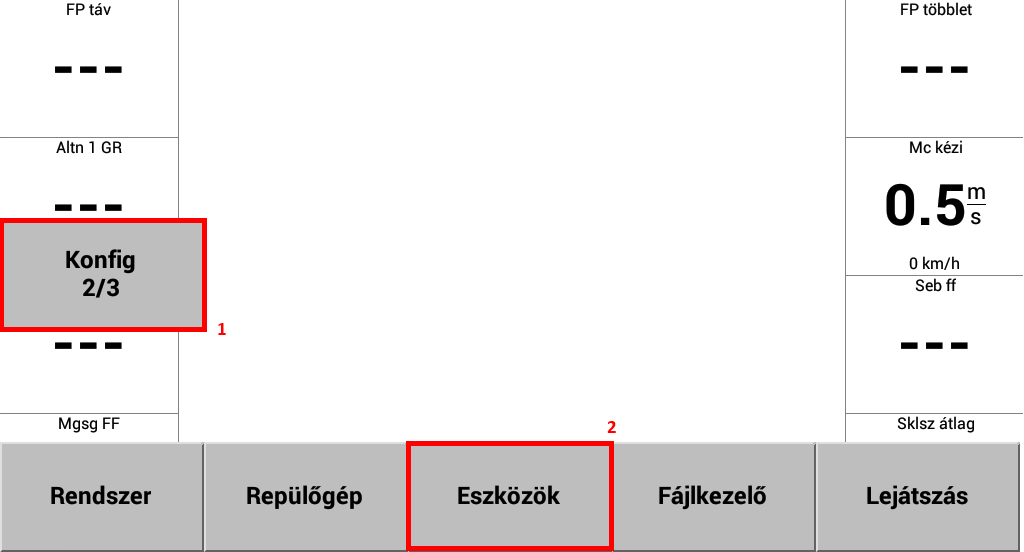
- A jobb oldali listában válasszunk egy üres elemet, pl. a B címkéjűt, majd kattintsunk a Szerk. gombra:
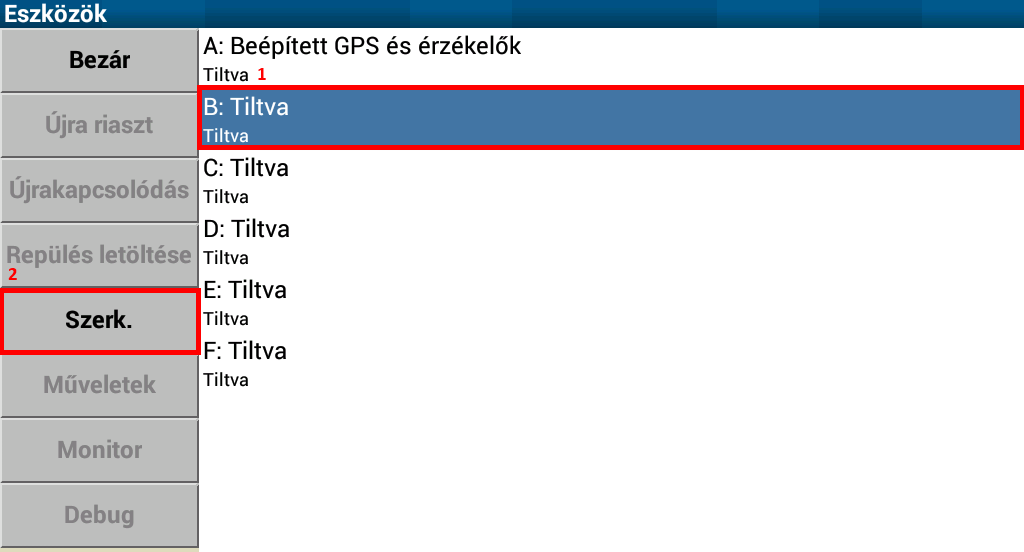
- A megjelenő dialógusban állítsuk be a következőket, majd tappoljunk a Rendben gombra:
- Port: TCP Port
- TCP Port: 4353
- Illesztőprogram: Condor Soaring Simulator
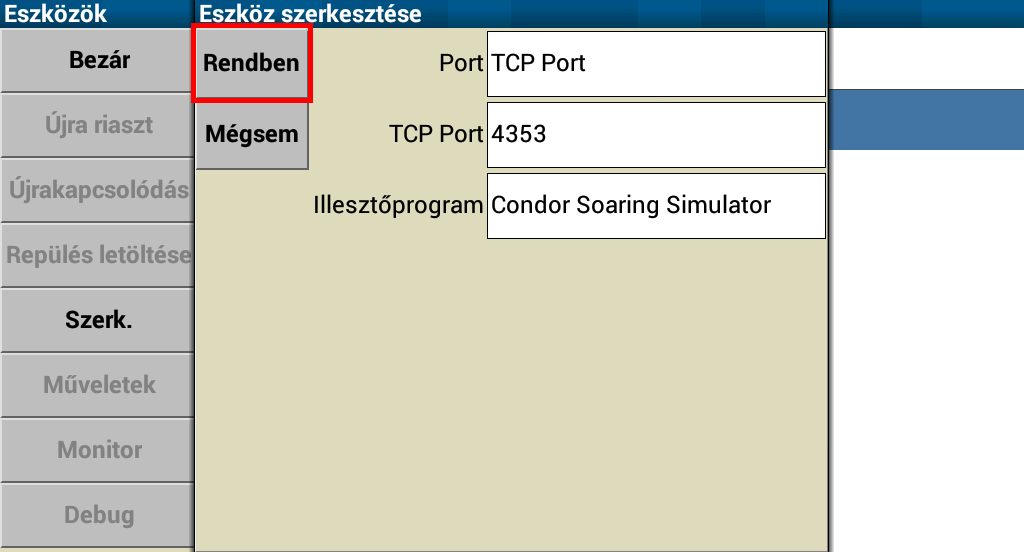
- Figyelem: Ha esetleg az eszközök listájában a Beépített GPS és érzékelők nincs letiltva, akkor tiltsuk le, ezzel elkerülve az egymásnak ellentmondó GPS adatokat:
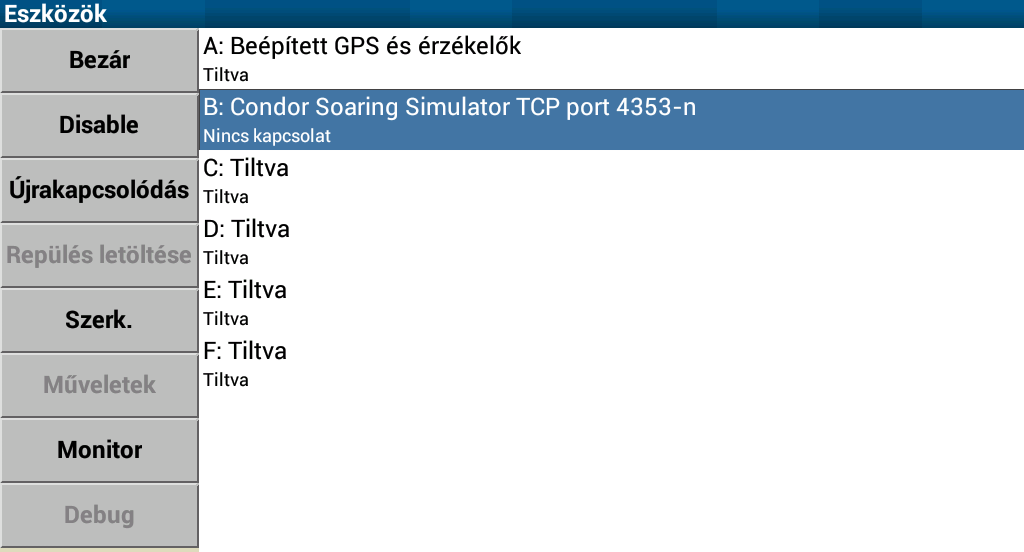
- Ezzel meg is vagyunk az XCSoar-ral, ezután ha jel érkezik, már működni fog a helymeghatározás.
A Condor-t futtató Windows gép beállítása
A Condor soros porton tud NMEA kimenetet kiadni. Ahhoz, hogy ezt át tudjuk irányítani Android-os eszközünkre, szükségünk lesz egy virtuális soros portra, melynek kimenetét a Wi-Fi hálózatra tudjuk küldeni. A virtuális port létrehozásához és az átirányításhoz pl. a HW Virtual Serial Port alkalmazás ingyenes változatát tudjuk használni.
A telepítéshez kövessük a lépéseket:
- Töltsük le az alkalmazás Singleport változatát:
- A jelenlegi változat közvetlenül innen tölthető le: http://new.hwg.cz/download/sw/version/hw-vsp3-single_3-1-2.exe
- Ha szükséges, a mindenkori legfrissebb változat linkje itt található: http://www.hw-group.com/products/hw_vsp/index_en.html
- Telepítsük a programot az alapértelmezett beállításokkal.
- Telepítés után indítsuk el a Start menüből a HW Virtual Serial Port kiválasztásával.
- A program indulása után kattintsunk Settings fülre, majd kattintsunk a Login gombra:
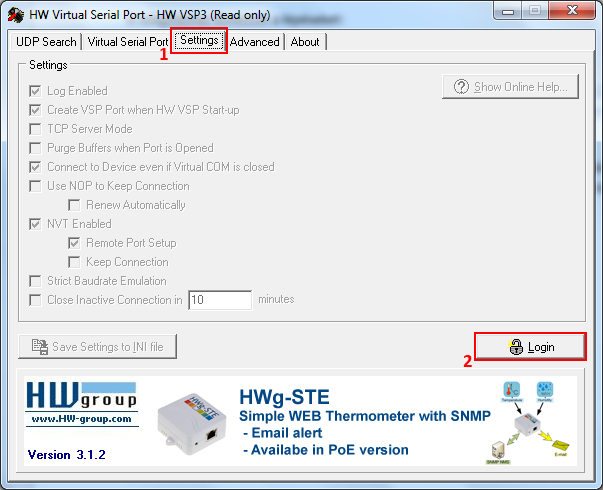
- A megjelenő jelszó kérő ablakban kattintsunk az OK gombra.
- A beállítások felületén jelöljük be a Create VSP Port when HW VSP Start-up jelölőnégyzetet, majd kattintsunk a Virtual Serial Port fülre:
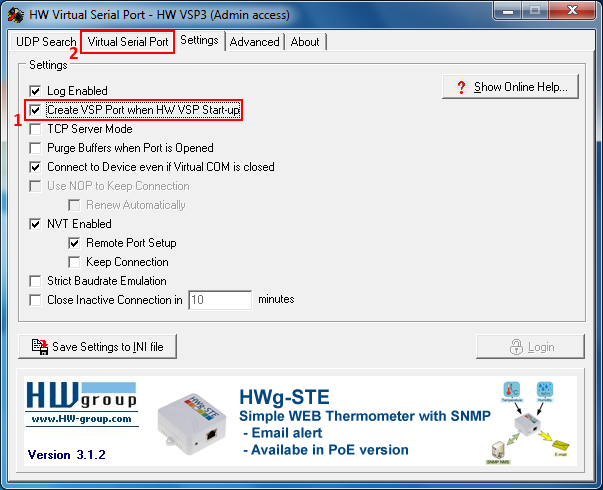
- A felületen állítsuk be a következőket, majd kattintsunk a Create COM gombra:
- Port Name: Pl. COM30 (az a lényeg, hogy ne olyan legyen, ami már létezik)
- IP Address: Az Android-os eszköz IP címe (amit az első lépésben lejegyeztünk)
- Port: 4353
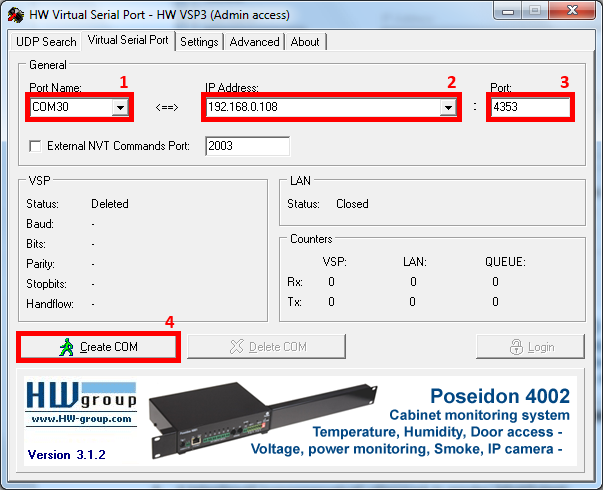
- Ezzel már él is a virtuális soros port. Gép újraindítás után a program el fog indulni automatikusan, ezért ezt a beállítást elég egyszer végrehajtani.
A Condor beállítása
Már csak a Condor beállítása van hátra, be kell kapcsolnunk az NMEA kimenetet az újonnan létrehozott virtuális soros porton.
- Indítsuk el a Condor-t, majd kattintsunk a SETUP gombra.
- Válasszuk ki az OPTIONS fület, az NMEA output alatt jelöljük be az Enable jelölőnégyzetet, majd a Port alatt válasszuk ki a létrehozott virtuális csatolót: COM30:
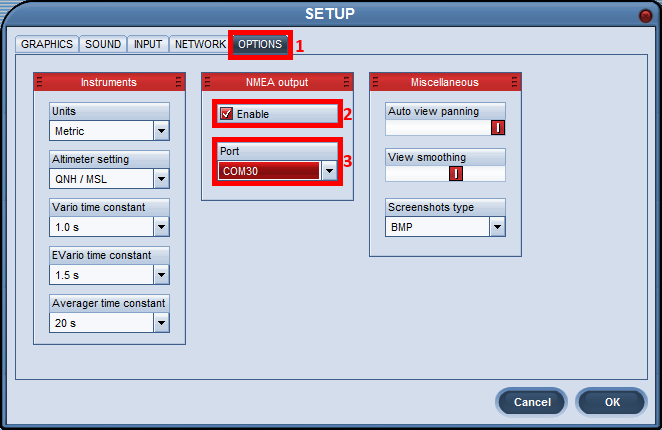
- Az OK gombra kattintva mentsük el a beállításokat.
- Ezzel meg is vagyunk, ezt a beállítást csak egyszer kell végrehajtanunk.
Kipróbálás
Ha a beállításokkal megvagyunk:
- Indítsuk el az XCSoar-t FLY módban. Állítsuk be a használatos térképet, légtereket, feladatot, stb. (jelen bejegyzés nem tér ki ezek beállítására).
- Indítsunk el egy repülést a Condor-ban. Amire ügyeljünk:
- Olyan gépet válasszunk, amiben egyébként is van PDA, pl. az ASK13 esetén nem lesz GPS kimenetünk.
- A NOTAM alatt legyen kiválasztva az Allow PDA jelölőnégyzet.
- Ezután ha elindítjuk a repülést, az XCSoar elkezdi venni a jeleket és működik a navigáció:

Hibaelhárítás
Ha valamiért nem működne a dolog, győződjünk meg a következőkről:
- Az Android-os eszközön be van kapcsolva a Wi-Fi és a Condor-t futtató gép látja a hálózaton.
- Fut a HW Virtual Serial Port alkalmazás
- A HW Virtual Serial Port alkalmazásban jó IP címet és a 4353-as TCP portot állítottuk be.
- A HW Virtual Serial Port alkalmazásban megadott COM portot (pl. COM30) állítottuk a Condor-ban is.
- A Condor-t futtató számítógépen a tűzfal átengedi a forgalmat (próbaként kapcsoljuk ki a tűzfalat).
- A Condor-ban olyan gépet választottunk, amiben van PDA és nem tiltottuk le a NOTAM alatt a PDA használatot.
- Az XCSoar-ban megfelelően állítottuk be az Eszközök alatt a Condor-hoz létrehozott eszközt.
- Az XCsoar-t FLY módban indítottuk el.
 Hát nem gyönyörű?
Hát nem gyönyörű?

